|
GOAL

Ce tutoriel a été créé et traduit avec CorelX12, mais il peut également être exécuté avec les autres versions. Suivant la version utilisée, vous pouvez obtenir des résultats différents. Depuis la version X4, la fonction Image>Miroir a été remplacée par Image>Renverser horizontalement, et Image>Renverser avec Image>Renverser verticalement . Dans les versions X5 et X6, les fonctions ont été améliorées par la mise à disposition du menu Objets. Avec la nouvelle version X7, nous avons encore Image>Miroir et Image>Renverser/Retourner, mais avec nouvelles différences. Voir les détails à ce sujet ici Certaines dénominations ont changées entre les versions de PSP. Les plus frequentes dénominations utilisées:   Vos versions ici Vos versions ici Nécessaire pour réaliser ce tutoriel: Matériel ici Pour le tube merci Esmakole. Le reste du matériel est de Tati (ici les liens vers les sites des créateurs de tubes) Modules Externes: consulter, si nécessaire, ma section des filtres ici Filters Unlimited 2.0 ici Mehdi - Sorting Tiles ici Toadies - What are you ici Harry's Button Tools - Flat Button II ici AP [Lines] - Lines SilverLining ici Alien Skin Eye Candy 5 Impact - Perspective Shadow ici Penta.com - Jeans ici Filtres Toadies, Harry's Button et Penta.com peuvent être utilisés seuls ou importés dans Filters Unlimited. voir comment le faire ici). Si un filtre est fourni avec cette icône,  en fonction des couleurs utilisées, vous pouvez changer le mode mélange et l'opacité des calques. Dans les plus récentes versions de PSP, vous ne trouvez pas le dégradé d'avant plan/arrière plan ou Corel_06_029. Vous pouvez utiliser le dégradé des versions antérieures. Ici le dossier Dégradés de CorelX. Placer les sélections dans le dossier Sélections. Ouvrir les masques dans PSP et les minimiser avec le reste du matériel. Choisir des couleurs en fonction de votre tube. Ci-dessous la palette des couleurs 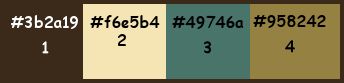 1. Placer en avant plan la couleur 1 #3b2a19, et en arrière plan la couleur 2 #f6e5b4. 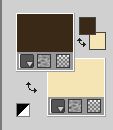 2. Préparer en avant plan un dégradé de premier plan/arrière plan (Corel_06_029), style Linéaire.  3. Ouvrir une nouvelle image transparente 900 x 550 pixels. Remplir  l'image transparente du dégradé. l'image transparente du dégradé.4. Effets>Modules Externes>Mehdi - Sorting Tiles.  5. Effets>Modules Externes>Toadies - What are you. 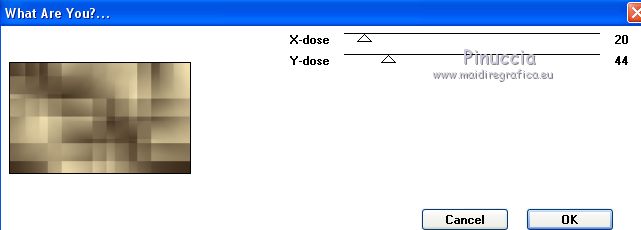 Réglage>Netteté>Davantage de netteté. 6. Sélections>Charger/Enregistrer une sélection>Charger à partir du disque. Chercher et charger la sélection TD_Goal_Sel1.  Sélections>Transformer la sélection en calque. 7. Réglage>Flou>Flou gaussien - rayon 35.  8. Effets>Modules Externes>Filters Unlimited 2.0 - Harry's Button Tools - Flat Button II. 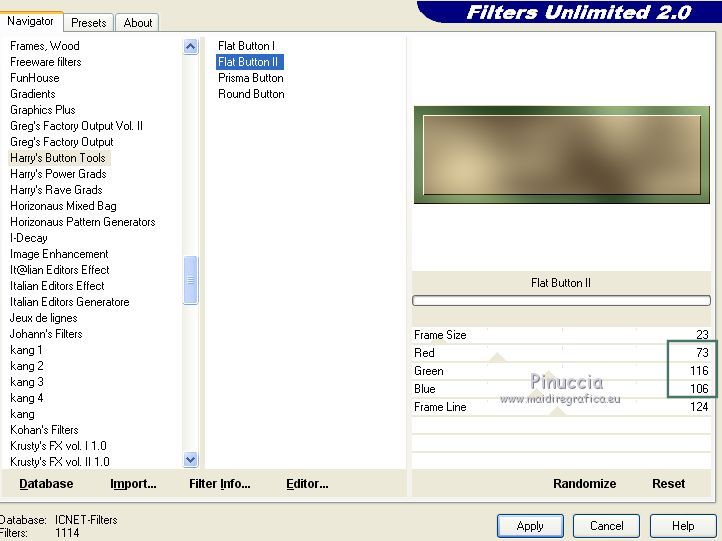 Note: adaptez les réglages à vos couleurs. Pour mon exemple, j'ai modifié en fonction de ma couleur 3 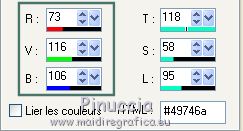 Sélections>Désélectionner tout. 9. Effets>Effets d'image>Mosaïque sans jointures.  10. Calques>Dupliquer. Fermer ce calque et vous positionner sur le calque de dessous Sélection transformée. 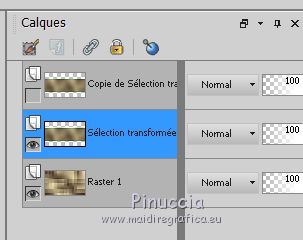 11. Sélections>Charger/Enregistrer une sélection>Charger à partir du disque. Chercher et charger la sélection TD_Goal_Sel2. 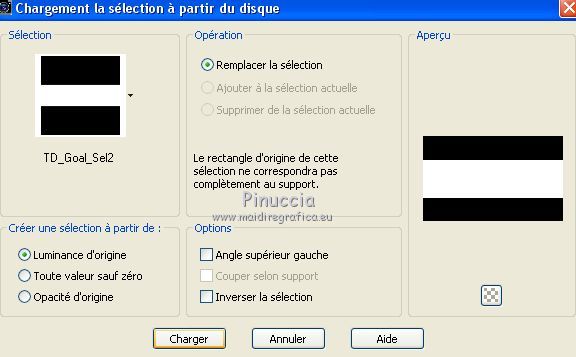 12. Effets>Modules Externes>Penta - Jeans, par défaut.  Sélections>Désélectionner tout. 13. Ouvrir et vous positionner sur le calque du haut (copie de Sélection transformée) Image>Redimensionner, à 81%, redimensionner tous les calques décoché. 14. Effets>Effets d'image>Mosaïque sans jointures.  15. Placer le calque en mode Recouvrement. 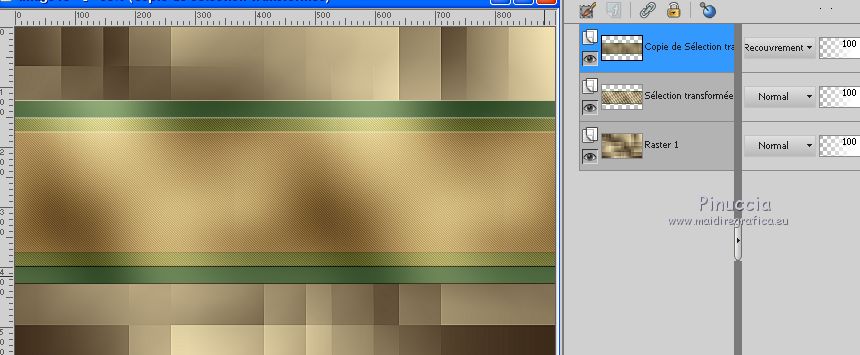 16. Calques>Nouveau calque raster. Sélections>Charger/Enregistrer une sélection>Charger à partir du disque. Chercher et charger la sélection TD_Goal_Sel3. 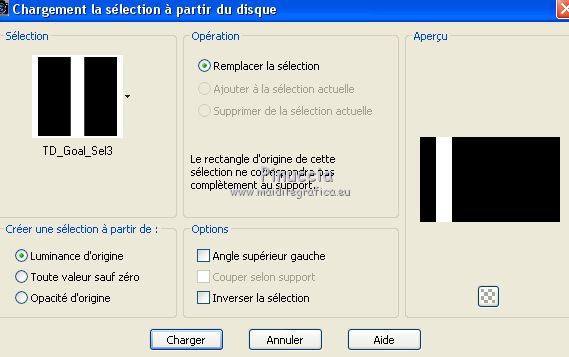 17. Effets>Effets 3D>Ombre portée, couleur 3 #49746a.  Sélections>Désélectionner tout. 18. Effets>Modules Externes>AP [Lines] - Lines SilverLining.  19. Calques>Dupliquer. Image>Miroir. Calques>Fusionner>Fusionner le calque de dessous. Placer le calque en mode Recouvrmeent. 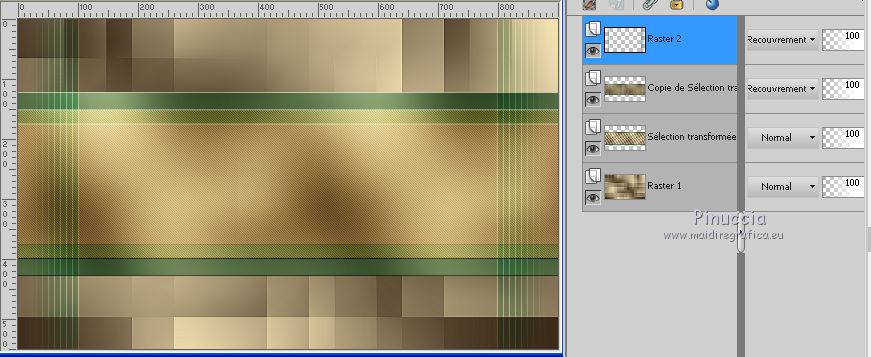 20. Calques>Dupliquer. Effets>Effets d'image>Mosaïque sans jointures.  21. Effets>Effets géométriques>Inclinaison.  22. Effets>Effets géométriques>Cylindre vertical  Placer le calque en mode Éclaircir. 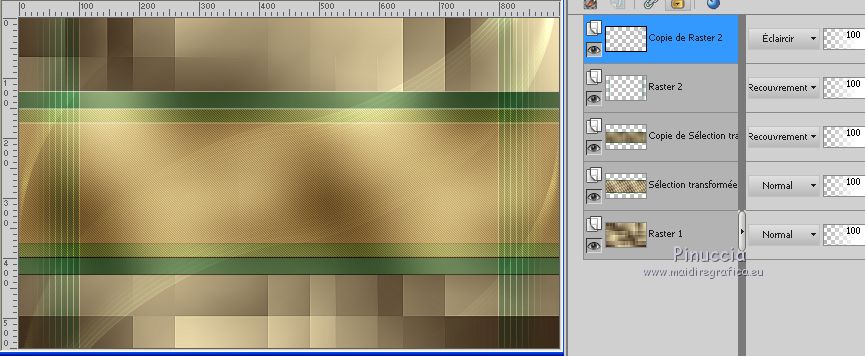 Effets>Effets de bords>Dilater. 23. Ouvrir le tube TD_Image_Goal et Édition>Copier. Revenir sur votre travail et Édition>Coller comme nouveau calque. 24. Calques>Nouveau calque de masque>A partir d'une image. Ouvrir le menu deroulant sous la fenêtre d'origine et vous verrez la liste des images ouvertes. Sélectionner le masque TD_Mask1_Goal.  Calques>Fusionner>Fusionner le groupe. 25. Effets>Effets 3D>Ombre portée, couleur d'avant plan (1) #3b2a19.  Réglage>Netteté>Netteté. 26. Calques>Nouveau calque raster. Remplir  avec la couleur d'arrière plan (2) #f6e5b4. avec la couleur d'arrière plan (2) #f6e5b4.27. Calques>Nouveau calque de masque>A partir d'une image. Ouvrir le menu deroulant sous la fenêtre d'origine et sélectionner le masque TD_Mask2_Goal.  Calques>Fusionner>Fusionner le groupe. 28. Effets>Effets 3D>Ombre portée, couleur d'avant plan (1) #3b2a19 (en mémoire).  29. Calques>Nouveau calque raster. Sélections>Charger/Enregistrer une sélection>Charger à partir du disque. Chercher et charger la sélection TD_Goal_Sel4 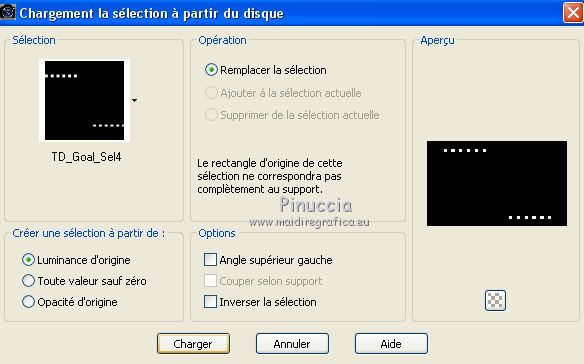 Placer en avant plan la couleur 3 #49746a. Remplir  la sélection avec la couleur 3 #49746a. la sélection avec la couleur 3 #49746a.30. Effets>Modules Externes>Penta - Jeans, par défaut.  Réglage>Netteté>Netteté. Sélections>Désélectionner tout. 31. Ouvrir le tube TD_Texto_Goal et Édition>Copier. Revenir sur votre travail et Édition>Coller comme nouveau calque. 32. Touche K sur le clavier pour activer l'outil Sélecteur  garder Position horiz.: 105,00 et placer Position vert.: 131,00.  Touche M pour désélectionner l'outil. 33. Vous positionner sur le calque du bas de la pile, Raster 1. Calques>Nouveau calque raster. Placer en avant plan la couleur 4 #958242. Remplir  avec la couleur 4 #958242. avec la couleur 4 #958242.34. Calques>Nouveau calque de masque>A partir d'une image. Ouvrir le menu deroulant sous la fenêtre d'origine et sélectionner le masque TD_Mask3_Goal.  Calques>Fusionner>Fusionner le groupe. Placer le calque en mode Éclaircir. 35. Calques>Fusionner>Calques visibles. 36. Édition>Copier. 37. Image>Ajouter des bordures, 1 pixel, symétrique, couleur 1 #3b2a19. Image>Ajouter des bordures, 5 pixels, symétrique, couleur #ffffff. Image>Ajouter des bordures, 1 pixel, symétrique, couleur 1 #3b2a19. Image>Ajouter des bordures, 50 pixels, symétrique, couleur #ffffff. 38. Activer l'outil Baguette magique  , tolérance et progressivité 0, , tolérance et progressivité 0,et cliquer sur le bord blanc de 50 pixels pour le sélectionner. 39. Édition>Coller dans la sélection. Sélections>Transformer la sélection en calque. 40. Réglage>Flou>Flou gaussien - rayon 35.  41. Sélections>Inverser. Effets>Effets 3D>Ombre portée, couleur 1 #3b2a19.  Répéter Ombre portée, vertical et horizontal -10. Sélections>Désélectionner tout. 42. Image>Ajouter des bordures, 1 pixel, symétrique, couleur 1 #3b2a19. Image>Ajouter des bordures, 10 pixels, symétrique, couleur #ffffff. Image>Ajouter des bordures, 1 pixel, symétrique, couleur 1 #3b2a19. Image>Ajouter des bordures, 30 pixels, symétrique, couleur #ffffff. 43. Ouvrir le tube Leny-vrouw557 et Édition>Copier. Revenir sur votre travail et Édition>Coller comme nouveau calque. Image>Redimensionner, à 95%, redimensionner tous les calques décoché. 44. Touche K sur le clavier pour activer l'outil Sélecteur  et placer Position horiz.: 324,00 (324,00) et Position vert.: 45,00.  Touche M pour désélectionner l'outil. Réglage>Netteté>Netteté. 45. Effets>Modules Externes>Alien Skin Eye Candy 5 Impact - Perspective Shadow. Sélectionner le preset Drop Shadow, Blurry et ok.  46. Ouvrir le tube TD_Título_Goal et Édition>Copier. Revenir sur votre travail et Édition>Coller comme nouveau calque. 47. Touche K sur le clavier pour activer l'outil Sélecteur  et placer Position horiz.: 681,00 et Position vert.: 557,00.  Touche M pour désélectionner l'outil. 48. Effets>Effets 3D>Ombre portée, couleur 1 #3b2a19.  49. Signer votre travail sur un nouveau calque. Ajouter, si vous voulez, le watermark de l'auteur; en ce cas, ne pas oublier le watermark du traducteur. 50. Image>Ajouter des bordures, 1 pixel, symétrique, couleur 1 #3b2a19. 51. Image>Redimensionner, 950 pixels di largeur, redimensionner tous les calques coché. Réglage>Netteté>Netteté. Enregistrer en jpg. Version avec tube de Azalée    Vos versions ici Vos versions ici Si vous avez des problèmes, ou des doutes, ou vous trouvez un link modifié, ou seulement pour me dire que ce tutoriel vous a plu, vous pouvez m'écrire. 6 Avril 2021 |




